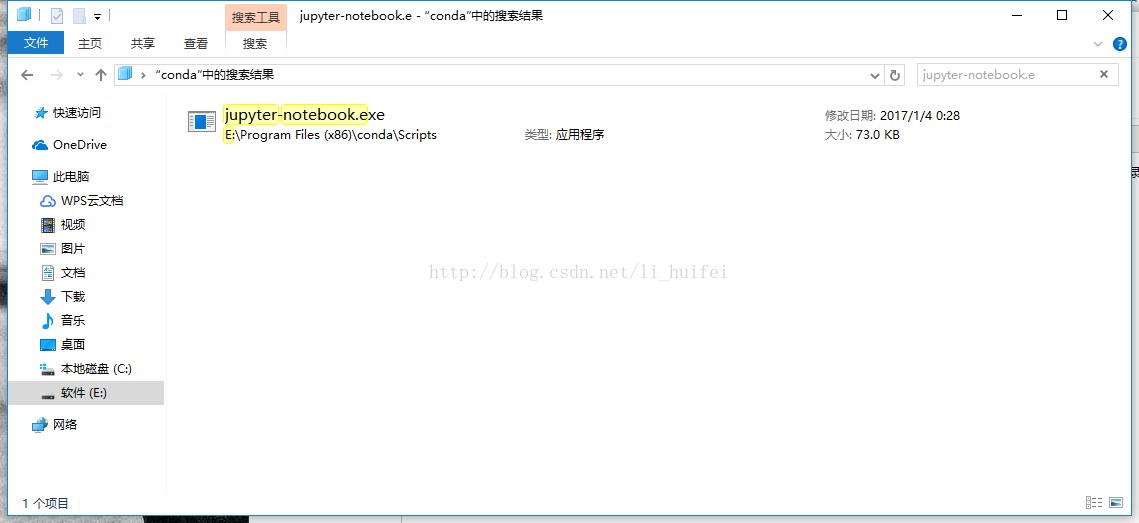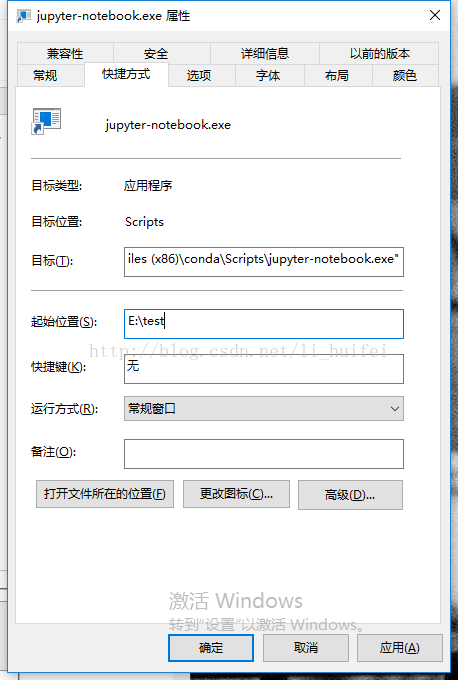關於Anaconda中修改Jupyter Notebook預設啟動目錄的問題
Anaconda中Jupyter Notebook預設啟動的目錄通常情況下在windows的使用者預設目錄中,試用過程中多有不便。網路中修改其預設啟動目錄的方法十分豐富,但是多數十分繁瑣,以下提供一個快捷更改其預設啟動目錄的方法。
首先找到Anaconda的安裝目錄,在目錄中查詢“jupyter-notebook.exe”,可以找到jupyter-notebook.exe這個應用程式。
為這個程式新建快捷方式後右鍵快捷方式的屬性。
將起始位置修改為需要使用的預設資料夾路徑,之後通過快捷方式啟動Jupyter Notebook,即可在指定的資料夾下開啟。